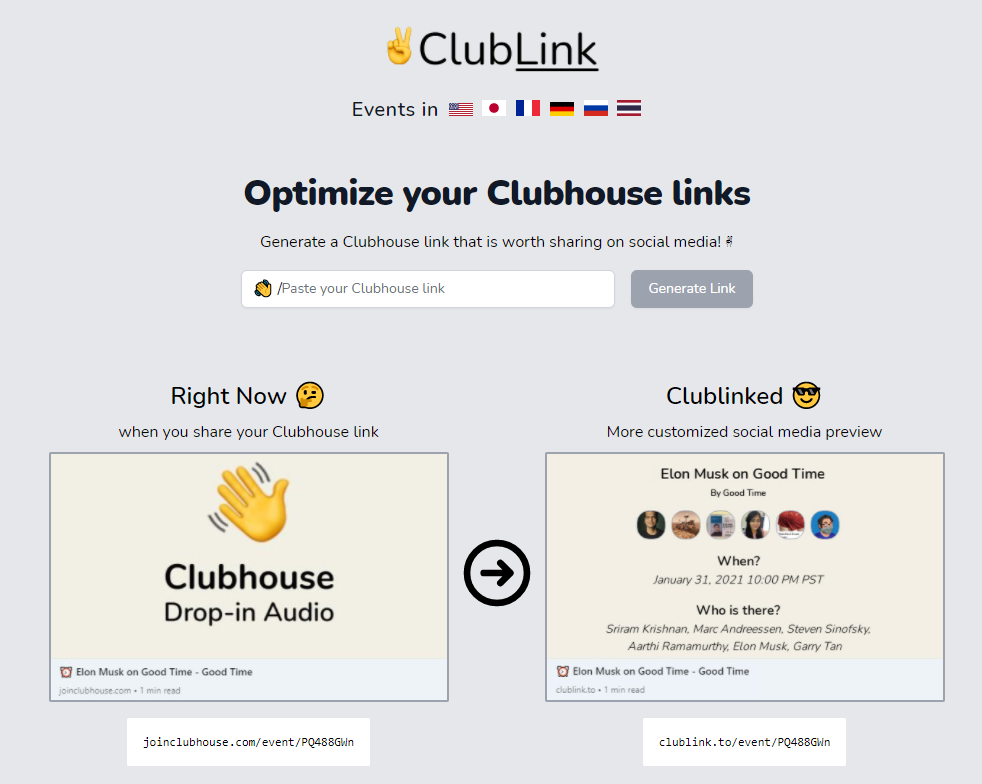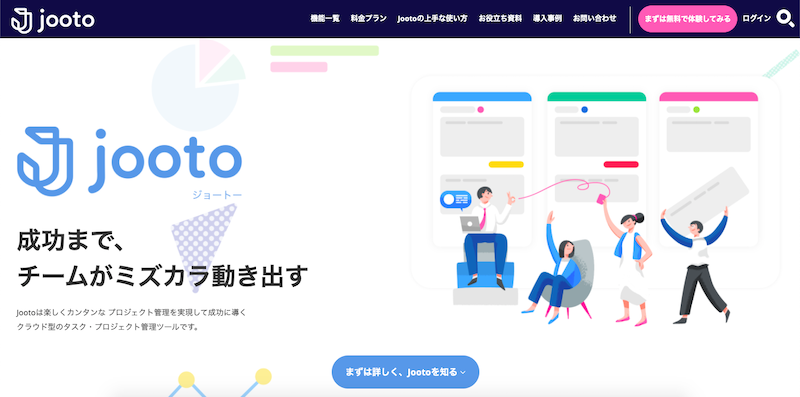国内でも認知度が急速に上がったClubhouseですが、外部ツールを使うことでもっと使いやすくなります。
今回は、Clubhouseの独特な形のアイコンにフィットさせるアイコン作成ツール2つと、英語ではありますが自己紹介作成支援ツールを紹介します。
Clubhouseライフをもっと充実させてみてはいかがでしょうか。
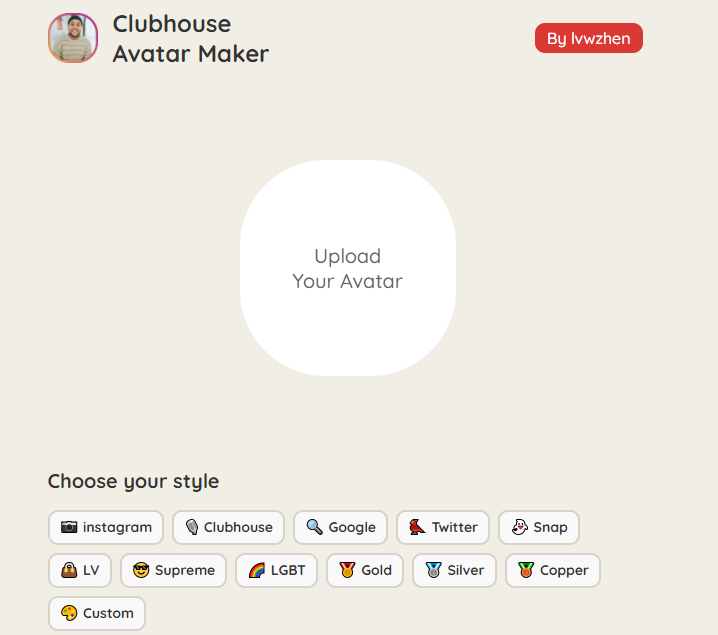
Clubhouse Glow
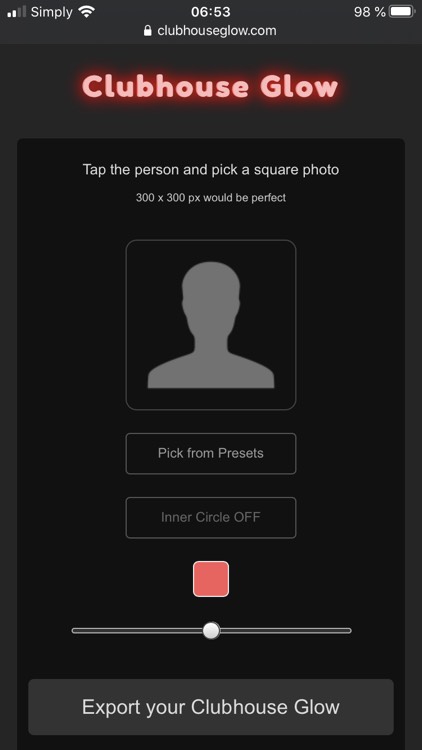
Clubhouseを使っていると画像アイコンの周りにカラフルなリングをつけているユーザーを見かけませんか?
このリングをアイコンに付加してくれるのがこのツールです。
Clubhouseのアイコンは真円ではなく、丸みを帯びた四角形です。
これに沿ったカラーリングを作ろうとすると、意外と手間だったりします。
このツールを使うと手軽にアイコンにフィットしたリングを作成可能です。
上記リンクにアクセスしたら、画面中央部をタップし好みの画像をアップロードしましょう。
カメラを起動しての撮影も可能です。
適宜画像の大きさを調整したら、直下にある「Pick from Presets」をタップしてみましょう。
グラデーションや複数の色を使ったリングがアイコンの縁に合わせて表示されます。
単色のリングを希望する場合には、さらに下部にある色のついた四角いボタンをタップします。
彩度や明度を調整しながら好みのカラーリングを作成できます。
実際に作成したアイコンがこちらです。
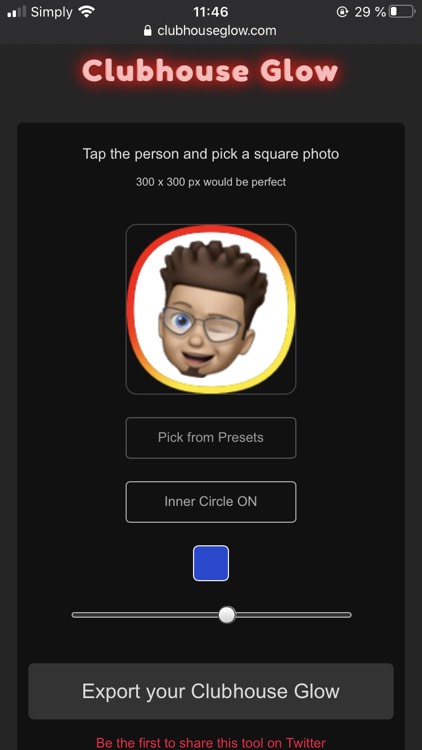
完成したら、「Export your Clubhouse Glow」をタップすると、iPhoneの「画像」アプリの中に保存できます。
Clubhouse 内の自分のアイコンをタップして早速変更してみましょう。
Clubhouse Avatar Maker
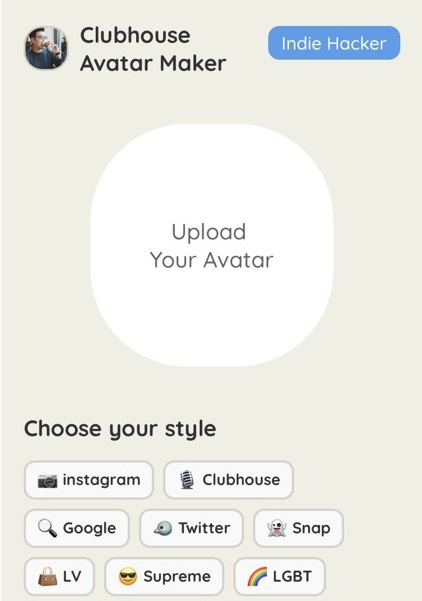
PC上でClubhouse向けのアイコンをサクッと作ることができるツールです。
(2021年2月19日現在、iPhoneのSafariでは画像をうまくアップロードできません。アップデートに期待です!)
こちらのツールを使っても、手持ちの写真をアップロードして、リングをつけることができます。
上記リンクにアクセスしたら、画面中央部をクリックすると、保存している好みの画像をアップロードできます。
適宜画像の大きさを調整したら、直下にある「Choose your style」からテーマを選んでいきます。instagramならグラデーション、Googleなら特徴的な4色、Twitterなら水色と、有名なブランドカラーが並んでいます。
1つ1つ押していくと面白そうです。
一番下のCustomをクリックすると、ポインタを動かして好みの色に設定できます。
こちらは彩度100%のみ選択可能です。
気に入ったカラーリングを設定できたら、「Download」をクリックすると保存可能です。
実際にサービスを利用して作成した画像がこちら。
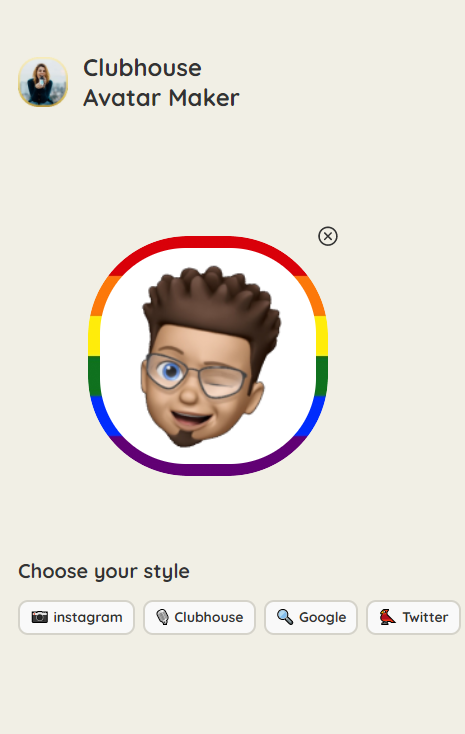
もちろんClubhouse仕様に合わせた形なので、メッセンジャーアプリやメールでiPhoneに送ればすぐに使えます。
Clubhouse Bio Maker
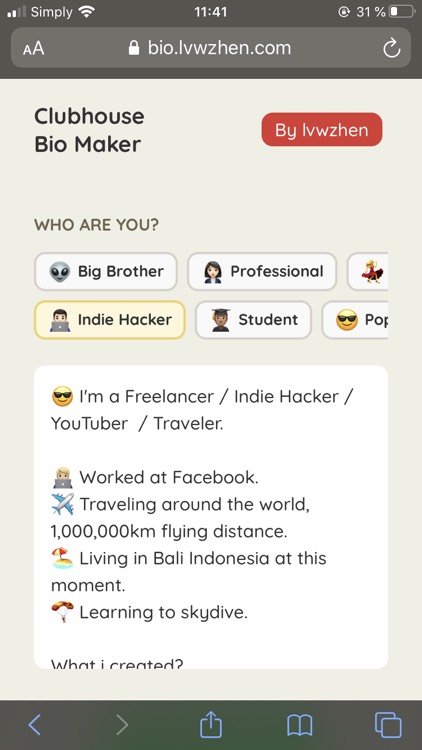
英文Bio(自己紹介)のフォームを複数提示してくれるツールです。
上記Avatar Makerと作者は同じです。
Clubhouseの面白さは見知らぬ人との即興的な会話です。
そんな時に気にしたいのが、自己紹介欄のBio。
どんなふうに書いたらいいの?を解消するのがこのツールです。
サイトのURLからアクセスすると、キャラクターボタンが6種類設置されています。
それぞれ押してみると直下に自己紹介文が出てきます。
この中から気に入ったものを見つけて選択します。
表示されている文章は直接編集可能です。
職種・名前・固有名詞など追加したい文章をスタイルに合わせて入力していきましょう。
見栄えのいい絵文字も揃えられているので適宜合わせて使ってはいかがでしょうか。
最後にCopy it!をタップするとクリップボードにコピーされます。
実際に作成したbioがこちらです。
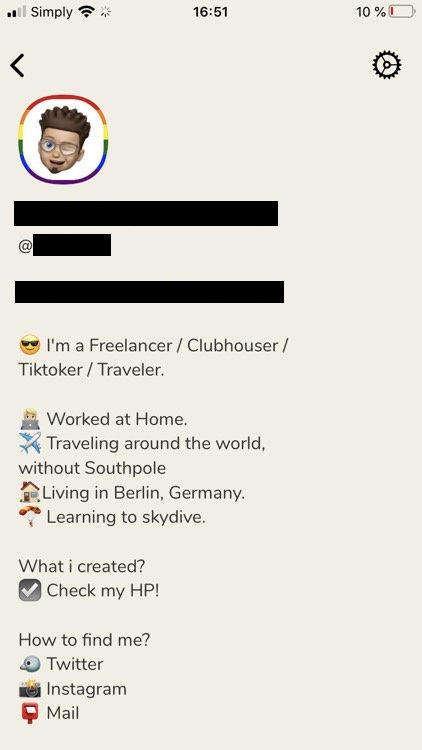
ClubhouseのBio作成画面にペーストして完成です。日本語とMixしての活用も面白そうです。
 4b-media
4b-media